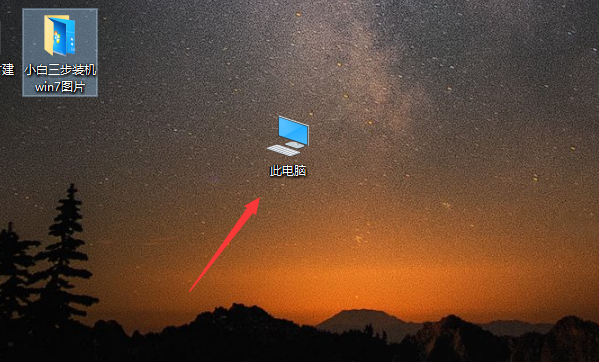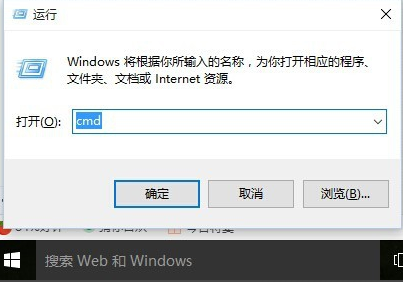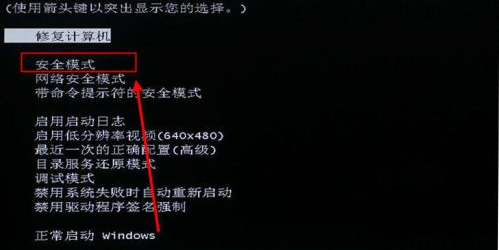- 编辑:飞飞系统
- 时间:2023-09-09
笔记本电脑用户经常使用无线网络上网,但要注意不要连接到不熟悉的无线网络,这样很不安全。最近,一位朋友向我寻求帮助。不知道为什么我的笔记本电脑无线网络打不开,无法连接互联网。下面小编就为大家带来图文并茂的介绍我的笔记本电脑无线网络禁用后如何启用。
很多人都有电脑,但有时却没有网线。这主要是因为笔记本电脑的无线网络被禁用。我们知道,笔记本电脑的无线上网功能禁用后,使用起来会非常不方便。那么如何重新启用它,使笔记本电脑能够连接到网络呢?下面,小编就和大家讨论一下禁用笔记本无线网络的方法。
笔记本无线网络禁用后怎么开启
如果您没有Wi-Fi 连接,则您可能没有打开自己的无线连接。
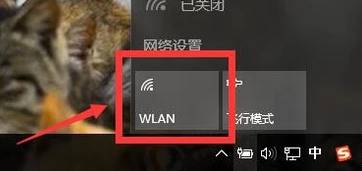
禁用网络计算机插图-1
单击[WLAN]将其打开。
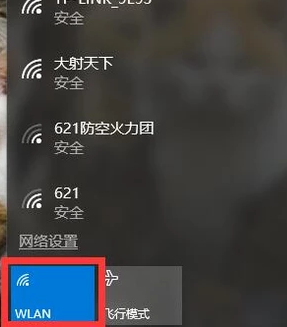
禁用网络计算机插图-2
如果电脑右下角没有[WLAN]标志,则表示[WLAN]被禁用。

无线网络电脑图-3
单击[win键]+[x键],然后单击[控制面板]。
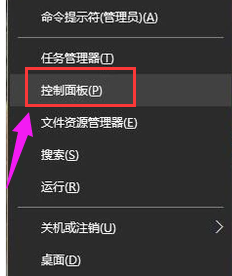
打开无线网络电脑图4
单击[管理工具]。
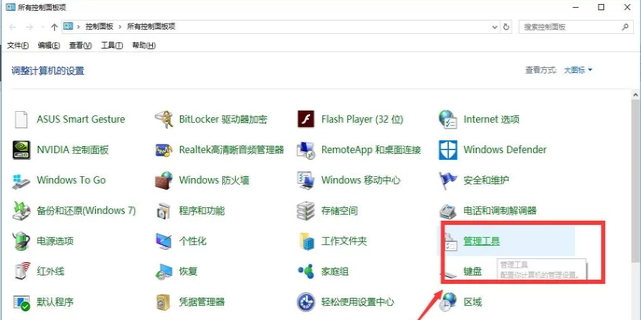
无线网络电脑图-5
单击[计算机管理]。
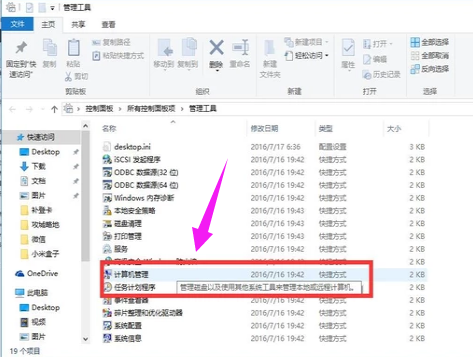
无线网络电脑图-6
单击【设备管理】。
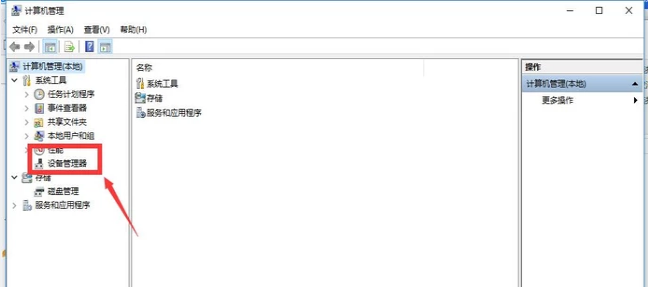
禁用网络计算机插图-7
单击[网络配置]。
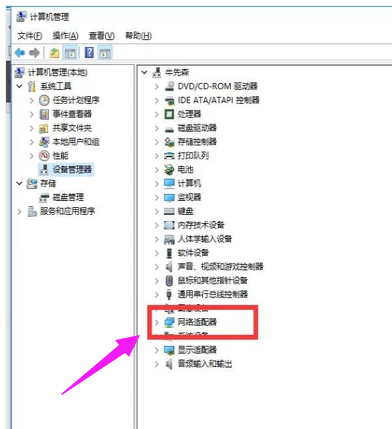
打开无线网络电脑图8
双击第一个选项。
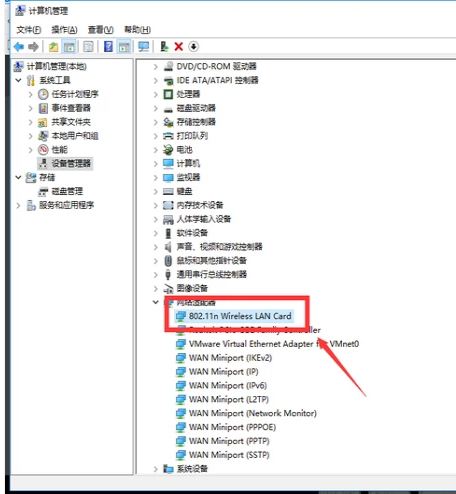
笔记本电脑插图-9
Wi-Fi 已打开。

无线网络电脑图-10
以上是笔记本无线网络禁用后启用的操作方法。